Nota
O acesso a esta página requer autorização. Pode tentar iniciar sessão ou alterar os diretórios.
O acesso a esta página requer autorização. Pode tentar alterar os diretórios.
por Tom Dykstra
Esta série de tutoriais mostra como implantar (publicar) um aplicativo Web ASP.NET em Serviço de Aplicativo do Azure Aplicativos Web ou em um provedor de hospedagem de terceiros, usando o Visual Studio 2012 ou o Visual Studio 2010. Para obter informações sobre a série, consulte o primeiro tutorial da série.
Visão geral
Algumas opções de implantação são configuradas nas propriedades do projeto armazenadas no arquivo de projeto (o arquivo .csproj ou .vbproj ). Na maioria dos casos, os valores padrão dessas configurações são o que você deseja, mas você pode usar a interface do usuário de Propriedades do Projeto incorporada ao Visual Studio para trabalhar com essas configurações se precisar alterá-las. Neste tutorial, você examinará as configurações de implantação em Propriedades do Projeto. Você também cria um arquivo de espaço reservado que faz com que uma pasta vazia seja implantada.
Definir as configurações de implantação na janela de propriedades do projeto
A maioria das configurações que afetam o que acontece durante a implantação está incluída no perfil de publicação, como você verá nos tutoriais a seguir. Algumas configurações que você deve estar ciente estão localizadas nas guias Pacote/Publicar da janela Propriedades do Projeto . Essas configurações são especificadas para cada configuração de build, ou seja, você pode ter configurações diferentes para um build de versão do que para um build de Depuração.
Em Gerenciador de Soluções, clique com o botão direito do mouse no projeto ContosoUniversity, selecione Propriedades e, em seguida, selecione a guia Pacote/Publicar Web.
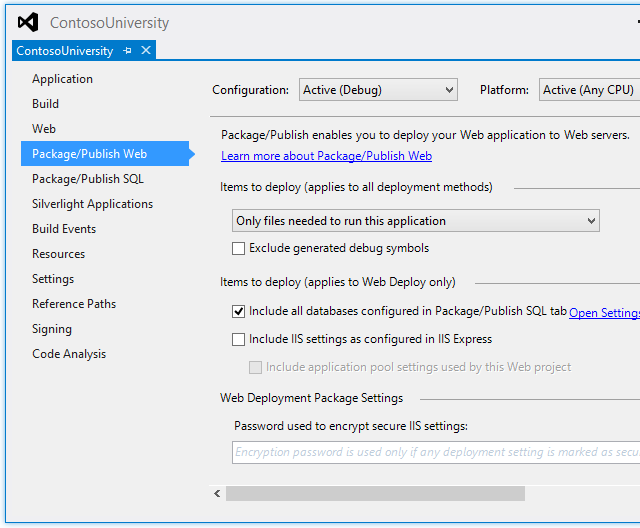
Quando a janela é exibida, o padrão é mostrar as configurações para qualquer configuração de build que esteja ativa atualmente para a solução. Se a caixa Configuração não indicar Ativo (Versão),selecione Versão para exibir as configurações da configuração de build de versão. Você implantará builds de versão nos ambientes de teste e de produção.
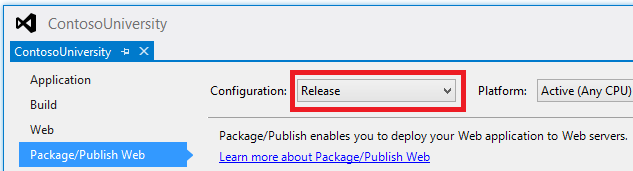
Com a opção Ativa (Versão) ou Versão selecionada, você verá os valores que são eficazes ao implantar usando a configuração de build versão:
- Na caixa Itens a serem implantados , Somente os arquivos necessários para executar o aplicativo estão selecionados. Outras opções são Todos os arquivos neste projeto ou Todos os arquivos nesta pasta do projeto. Ao deixar a seleção padrão inalterada, você evita a implantação de arquivos de código-fonte, por exemplo. Essa configuração é o motivo pelo qual as pastas que contêm os arquivos binários SQL Server Compact precisaram ser incluídas no projeto. Para obter mais informações sobre essa configuração, consulte Por que todos os arquivos em minha pasta de projeto não são implantados? em ASP.NET perguntas frequentes sobre implantação de projeto de aplicativo Web.
- Excluir símbolos de depuração gerados está selecionado. Você não será depurado ao usar essa configuração de build.
- A opção Incluir todos os bancos de dados configurados na guia Pacote/Publicar SQL está selecionada. Especifica se o Visual Studio implantará bancos de dados, bem como arquivos. Embora o rótulo da caixa marcar mencione apenas a guia PACOTE/Publicar SQL, desmarcar essa caixa de marcar também desabilitaria a implantação de banco de dados configurada no perfil de publicação. Você fará isso mais tarde, portanto, a caixa marcar deve permanecer selecionada. A guia Pacote/Publicar SQL é usada para um método de publicação de banco de dados herdado que você não usará nestes tutoriais.
- A seção Configurações do Pacote de Implantação da Web não se aplica porque você está usando uma publicação com um clique nestes tutoriais.
Altere a caixa suspensa Configuração para Depurar para ver as configurações padrão para builds de Depuração. Os valores são os mesmos, exceto excluir símbolos de depuração gerados é limpo para que você possa depurar ao implantar um build de Depuração.
Verifique se a pasta Elmah é implantada
Como você viu no tutorial anterior, o pacote NuGet Elmah fornece funcionalidade para registro em log de erros e relatórios. No aplicativo Elmah da Contoso University, o Elmah foi configurado para armazenar detalhes do erro em uma pasta chamada Elmah:
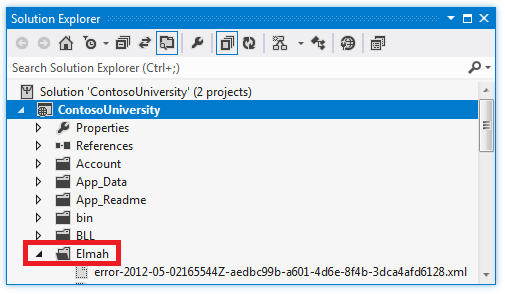
Excluir arquivos ou pastas específicos da implantação é um requisito comum; outro exemplo seria uma pasta para a qual os usuários podem carregar arquivos. Você não deseja que arquivos de log ou arquivos carregados que foram criados em seu ambiente de desenvolvimento sejam implantados em produção. E se você estiver implantando uma atualização na produção, não desejará que o processo de implantação exclua arquivos existentes em produção. (Dependendo de como você define uma opção de implantação, se houver um arquivo no site de destino, mas não no site de origem ao implantar, a Implantação da Web o excluirá do destino.)
Como você viu anteriormente neste tutorial, a opção Itens a serem implantados na guia Pacote/Publicar Web está definida como Somente Arquivos Necessários para executar este aplicativo. Como resultado, os arquivos de log criados pelo Elmah no desenvolvimento não serão implantados, que é o que você deseja que aconteça. (Para serem implantados, eles teriam que ser incluídos no projeto e sua propriedade Build Action teria que ser definida como Conteúdo. Para obter mais informações, consulte Por que todos os arquivos na minha pasta de projeto não são implantados? em ASP.NET perguntas frequentes sobre implantação de projeto de aplicativo Web). No entanto, a Implantação da Web não criará uma pasta no site de destino, a menos que haja pelo menos um arquivo para copiá-la. Portanto, você adicionará um arquivo .txt à pasta para atuar como um espaço reservado para que a pasta seja copiada.
Em Gerenciador de Soluções, clique com o botão direito do mouse na pasta Elmah, selecione Adicionar Novo Item e crie um arquivo de texto chamado Placeholder.txt. Coloque o seguinte texto nele: "Este é um arquivo de espaço reservado para garantir que a pasta seja implantada" e salve o arquivo. Isso é tudo o que você precisa fazer para garantir que o Visual Studio implante esse arquivo e a pasta em que ele está, pois a propriedade Build Action de .txt arquivos está definida como Conteúdo por padrão.
Resumo
Agora você concluiu todas as tarefas de configuração de implantação. No próximo tutorial, você implantará o site da Contoso University no ambiente de teste e o testará lá.